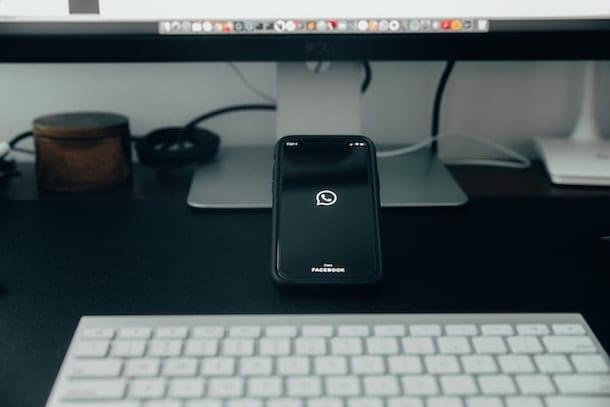
Antes de chegar ao cerne do tutorial, vamos explicar como colocar WhatsApp preto no iPhone, existem alguns esclarecimentos a este respeito que é meu dever prestar-vos, de forma a evitar mal-entendidos para que tudo corra bem.
Para começar, parece certo explicar a você o que modo escuro, Também chamado de modo escuro. Caso você não saiba, é um tema escuro que pode ser aplicado ao iOS e, consequentemente, a todos os aplicativos instalados no iPhone que suportam a função citada, o que permite melhorar a visão dos conteúdos presentes. no display durante a noite ou em qualquer caso nas horas escuras e que também é útil para uma questão de economia de bateria (em iPhones com tela OLED, como no caso do iPhone X e posteriores, excluindo XR e SE).
A funcionalidade em questão foi introduzida no iPhone começando do iOS 13, como indiquei em detalhes em meu guia específico sobre o assunto, e, como eu havia antecipado no início, pode ser ativado agindo no configurações do sistema operacional. Nas versões anteriores do iOS, no entanto, o "modo escuro" infelizmente não está disponível.
Diante do exposto, para aplicar o tema escuro ao WhatsApp não é necessário, portanto, ir atuar diretamente nas configurações do aplicativo, mas sim de todo o sistema operacional, pois, após fazer isso, o tema escuro será colocado em modo automático.
Como colocar WhatsApp preto no iPhone
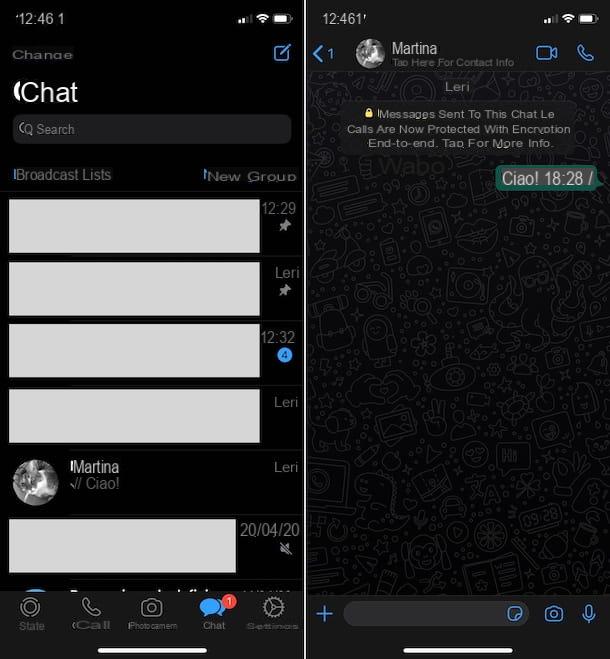
Feitos os esclarecimentos necessários acima, vamos ao cerne da questão e vamos descobrir, portanto, como colocar o tema escuro no WhatsApp para iPhone. Você encontrará tudo explicado em detalhes abaixo.
Antes de continuar, no entanto, verifique se o seu iPhone está atualizado para pelo menos iOS 13 e que o versão mais recente do WhatsApp. Se você não sabe como fazer isso, pode consultar as instruções contidas em meus guias específicos sobre como atualizar o iPhone e como atualizar o WhatsApp.
Configurações IOS
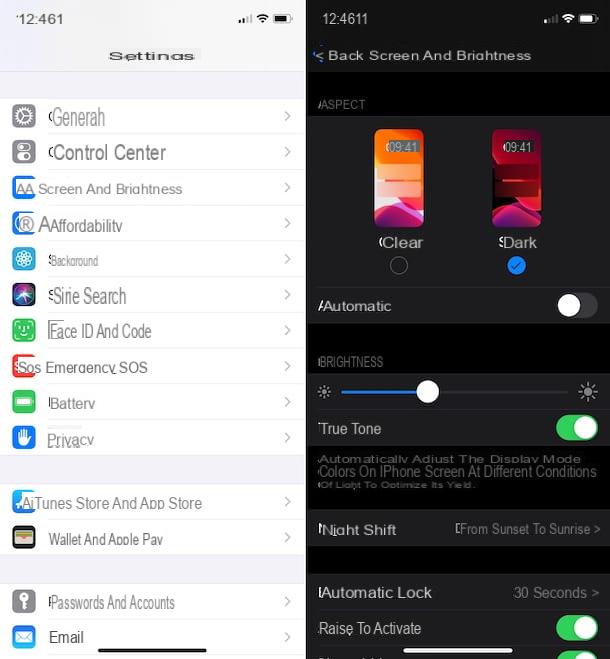
Para habilitar o tema escuro no iOS e, portanto, ter o WhatsApp preto no iPhone, você deve primeiro pegar o seu dispositivo, desbloqueá-lo, acessar a tela inicial e selecionar o ícone do Configurações (aquele em forma de roda de engrenagem) Na tela que é mostrada a você neste momento, toque no texto Tela e brilhoe selecione a opção escuro que você encontra em correspondência com a seção aspetto e pronto.
Se preferir, você também pode optar por ativar o modo escuro apenas durante a tarde e a noite ou em um determinado intervalo de tempo especificado por você. Para fazer isso, traga ON a alavanca que você encontra ao lado do texto Automáticoe, em seguida, toque no menu opções abaixo e defina a opção de acordo com suas necessidades Céu claro até o pôr do sol ou Programação personalizada (neste segundo caso, você também precisará especificar os intervalos de tempo relevantes).
Depois de concluir as etapas acima, não há mais nada a fazer a não ser voltar para a tela inicial e começar Whatsappselecionando o relevante ícone (aquele com o balão de fala verde e o fone branco), para que você possa usar o aplicativo usando o tema escuro aplicado automaticamente.
Centro de controle
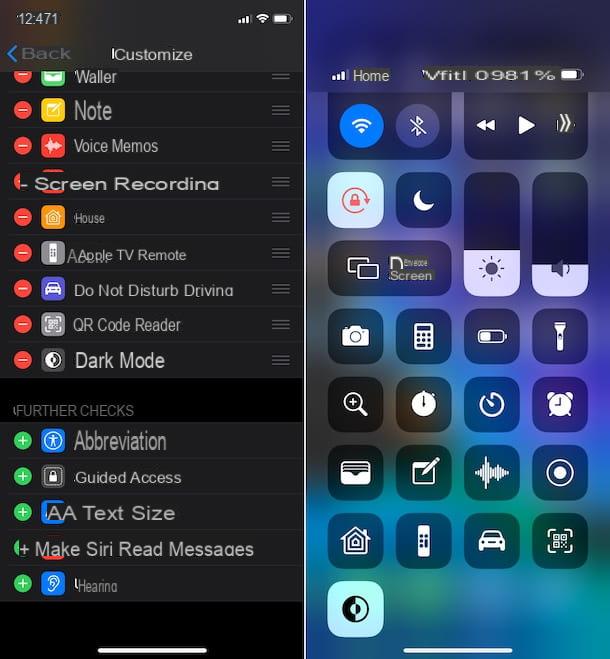
Além das configurações do iOS, você pode definir o tema escuro no seu iPhone e, consequentemente, também no WhatsApp, passando a atuar a partir do Centro de controle. Como você faz isso? Nada poderia ser mais simples: pegue seu iPhone, acesse a Central de controle, deslizando do canto superior direito da tela para a parte inferior (no iPhone X e posterior) ou deslizando da parte inferior para a parte superior da tela (no iPhone 8 / SE ou anterior) e toque no botão Modo escuro (aquele com o meio círculo branco e meio preto).
Depois de concluir as etapas acima, o tema escuro será imediatamente aplicado ao seu iPhone e, portanto, será aberto Whatsapp você também pode se divertir lá.
Se o botão para habilitar o modo escuro não estiver visível no Control Center, é evidente que você deve adicioná-lo primeiro, agindo a partir das configurações do iOS. Para fazer isso, clique no ícone de Configurações (aquele em forma de roda de engrenagem) na tela inicial, selecione o item Centro de controle na próxima tela e, em seguida, toque no item Personalizar controles.
Neste ponto, localize o controle Modo escuro lista Verificações adicionais que é mostrado a você ao rolar a tela e tocar no botão (+) colocado em sua correspondência, a fim de adicioná-lo à lista Incluir acima e, em seguida, para o Centro de controle. Se desejar, você também pode decidir onde colocá-lo, tocando no botão com o linhas horizontalmente que você encontra em sua correspondência e arrastando-o para a posição de sua preferência.
Como colocar WhatsApp preto no iPhone 6
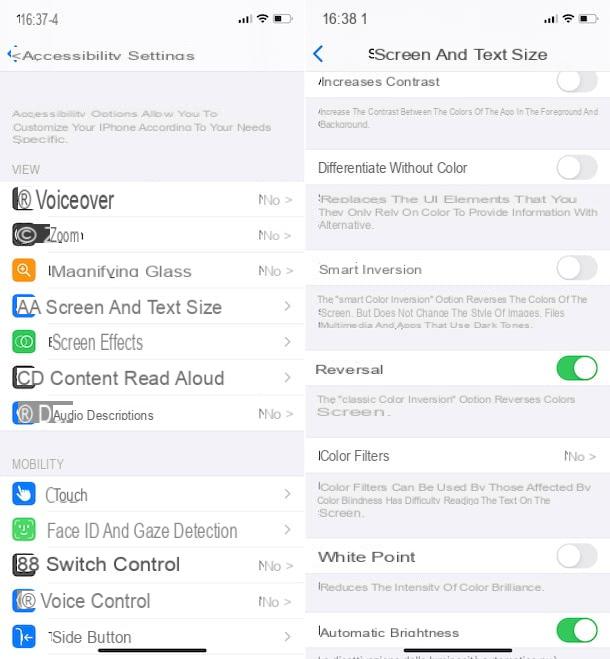
Você está se perguntando como colocar WhatsApp preto no iPhone 6? Bem, lamento desapontá-lo, mas, considerando que o modelo de iPhone em questão e os anteriores não podem ser atualizados para o iOS 13 e levando em consideração o que foi dito na etapa do início do guia, isso não é viável.
O que você pode fazer, no entanto, para tentar obter um resultado semelhante ao tema escuro e, portanto, aplicar este último ao WhatsApp, é aproveitar a função do iOS que permite inverter as cores do display, sempre útil para melhorar a visualização da tela no escuro e para não forçar excessivamente os olhos.
Para habilitá-lo, pegue seu iPhone, desbloqueie-o, acesse a tela inicial e selecione o ícone de Configurações (aquele em forma de roda de engrenagem) Na tela seguinte, selecione o item acessibilidade, então isso Tamanho da tela e do texto e, posteriormente, apresentar ON a mudança que você encontra em correspondência com o texto reversão. Isso é tudo!
Como alternativa, você pode escolher ativar o recurso de inversão de cores inteligente trazendo ON a mudança ao lado do texto Inversão inteligente, que permite inverter as cores da tela sem alterar o estilo das imagens, arquivos multimídia e aplicativos que usam tons escuros.


























